Kompletna kopia zapasowa i przywracanie systemu Android: jedyny przewodnik, którego potrzebujesz
Różne / / March 04, 2022
Dawno minęły czasy, kiedy przesiadka na nowy telefon przeznaczone tylko do tworzenia kopii zapasowych kontaktów na karcie SIM. Dzisiaj, kiedy telefony stały się rozszerzenie własnego ja, konieczne jest bezpieczne przeniesienie wszystkich ustawień, aplikacji i rozmów na nowe urządzenie.

Na szczęście mamy teraz całe mnóstwo fajnych aplikacji i sposoby, które pomogą Ci łatwo zmieniać rzeczy. Możesz nawet wykonać kopię zapasową zakładek przeglądarki, jeśli o to chodzi. Oto kompletny przewodnik, jak wykonać kopię zapasową telefonu z Androidem.
Zobacz dalej:Dodaj te 5 aplikacji do tworzenia kopii zapasowych i przywracania w systemie Android1. Kopia zapasowa aplikacji
Telefon z Androidem i aplikacje idą w parze. Mój telefon ładuje się nowe i unikalne aplikacje, w momencie, gdy zobaczę ciekawe (pod warunkiem są bezpieczne, oczywiście). Tak więc, gdy nadejdzie czas zmiany telefonu, mam do przeniesienia ponad 120 aplikacji. I wtedy zaczyna działać aplikacja, która pobiera kopię zapasową z innych aplikacji.
I żadna aplikacja nie robi tego lepiej niż Przywracanie kopii zapasowej aplikacji — kopia zapasowa kontaktów osobistych przez aplikacje Apex.
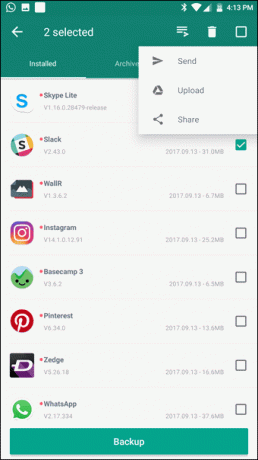
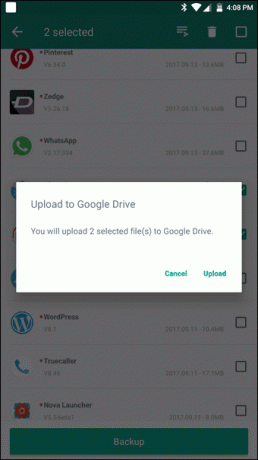
Najlepsze w tej aplikacji jest to, że możesz przesłać kopię zapasową swoich aplikacji do dysk Google. Funkcja showstopper tej aplikacji to zautomatyzowana metoda instalacji jednym dotknięciem.
Funkcja showstopper to zautomatyzowana metoda instalacji jednym dotknięciem.
Kiedyś Uprawnienie dostępności został przyznany, wystarczy dotknąć Przywrócić i zostaw aplikację, aby wykonała resztę pracy za Ciebie.
Przywracanie kopii zapasowej aplikacji zawiera również wiele interesujących opcji ustawień, które można zbadać, aby proces tworzenia kopii zapasowej był bezproblemowy.
2. Kopia zapasowa zdjęć
Nawet jeśli nie zmieniasz telefonu, skuteczny mechanizm tworzenia kopii zapasowych zdjęć powinien być zawsze obecny. Nie tylko oszczędza pamięć telefonu przed niepotrzebnym zapełnieniem, ale także zapewnia mechanizm awaryjny w przypadku zgubienia telefonu.
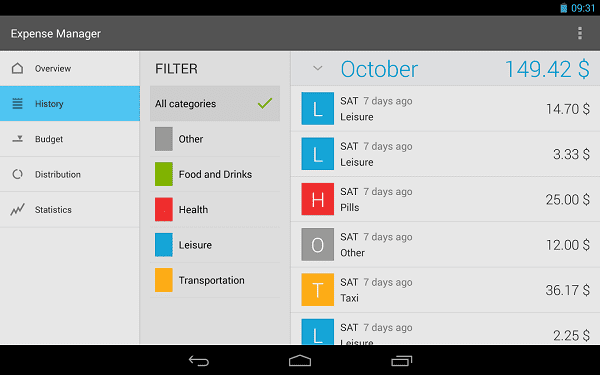
Jeśli chodzi o kopie zapasowe zdjęć, zaufaj Aplikacja Zdjęcia Google wziąć tę odpowiedzialność jak w zegarku.
Przeczytaj także:Dell wprowadza VR Ready Precision 5720 AIO w IndiachZdjęcia Google są bezpłatne, a przesyłanie wszystkich zdjęć i filmów jest bardzo łatwe. Wszystko, co musisz zrobić, to pobrać aplikację (i zalogować się, jeśli to konieczne) i pozwolić jej dalej działać.
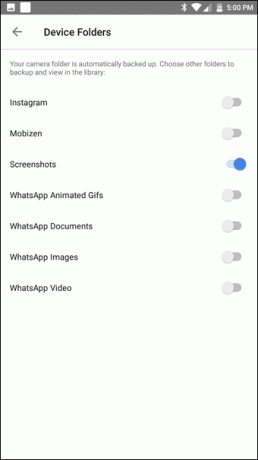
3. Kontakty, dzienniki połączeń i wiadomości tekstowe
Jeśli chcesz przenieść swoje kontakty, dzienniki połączeń i wiadomości tekstowe na nowy telefon, przyda się aplikacja App Backup Restore – Personal Contact Backup.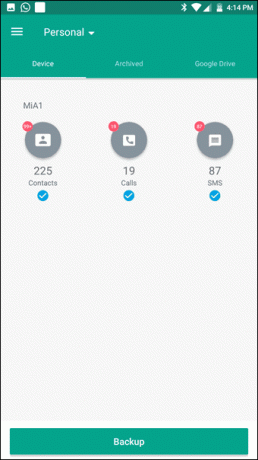
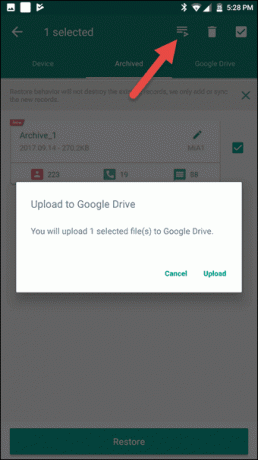
Wystarczy wybrać Osobisty z listy rozwijanej. Po obliczeniu liczby kontaktów i wiadomości tekstowych na urządzeniu stuknij w Utworzyć kopię zapasową aby utworzyć lokalną kopię zapasową.
Gdy to zrobisz, przejdź do Archiwum wybierz plik i dotknij Dzielić Ikona. Wybierz przesyłanie, a plik zostanie przesłany na Twój Dysk Google.4. Kopia zapasowa WhatsApp
Na szczęście WhatsApp ma wbudowany mechanizm tworzenia kopii zapasowych historii czatów. Wszystko, co musisz zrobić, to udać się do Czaty > Kopia zapasowa czatu i wybierz opcję kopii zapasowej jako Codziennie.
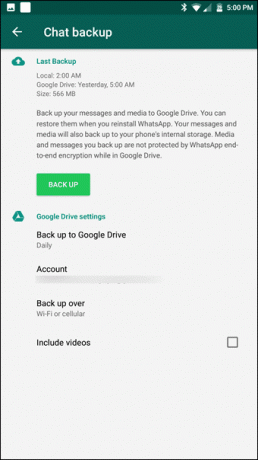
W przypadku pilniejszego scenariusza dotknij Kopia zapasowa przycisk zajmie się Twoimi zmartwieniami.
5. Kopia zapasowa ekranu głównego
Jeśli mnie pytasz, podoba mi się ekran główny mojego Androida w określonym stylu — ważna aplikacja ułożona w równym rzędzie z aplikacjami związanymi z pracą ułożonymi w folderze.
I za każdym razem, gdy zmieniam słuchawki, ta mała konfiguracja ulega zmianie, ale na szczęście nie na długo. W jaki sposób? Cóż, przywitaj się z rozwiązaniami do tworzenia kopii zapasowych na ekranie głównym.
Najłatwiejszym sposobem wykonania kopii zapasowej ekranu głównego jest użycie aplikacja uruchamiająca innej firmy.

Moja wybrana aplikacja to Nova i zapewnia dwie opcje tworzenia kopii zapasowych — dysk Google oraz Pamięć urządzenia. Dysk Google wydaje się być lepszą opcją, jeśli mnie o to pytasz.

Wszystko, co musisz zrobić, to przewinąć w dół do Kopia zapasowa i import ustawienia, wybierz Utworzyć kopię zapasową i wybierz Dzielić. Po zakończeniu dotknij Zapisz na Dysku i gotowe.
Na nowym telefonie przejdź do tej samej sekcji, wybierz Import i wybierz plik kopii zapasowej.Więcej w Aktualnościach: 4 najlepsze alternatywy CrashPlan dla Twoich potrzeb w zakresie tworzenia kopii zapasowych w chmurze6. Wszystko inne: ustawienia systemowe, alarmy, słownik i więcej
Konfiguracja nowego telefonu nie jest tak łatwa, jak się wydaje. Od ustawianie haseł WiFi do alarmów, to z pewnością może pochłonąć część twojego czasu. Ale po co robić te rzeczy ręcznie, gdy masz aplikację, która się tym zajmuje.
Moja kopia zapasowa to przydatna aplikacja, która dba o wszystkie ustawienia systemowe, alarmy, słownik, listy odtwarzania, a nawet pliki APN.

Wybierz Nowy Kopia zapasowa > Dane > Lokalne i wybierz opcje, a niezbędny plik kopii zapasowej zostanie utworzony.
Czy wykonałeś kopię zapasową, już?
W ten sposób możesz wykonać kopię zapasową wszystkich ważnych plików i folderów. posiadanie kopii zapasowej jest niezbędną częścią konserwacji telefonu, ponieważ nigdy nie wiesz, kiedy możesz stracić urządzenie.
Ostatnia aktualizacja 03.02.2022 r.
Powyższy artykuł może zawierać linki afiliacyjne, które pomagają we wspieraniu Guiding Tech. Nie wpływa to jednak na naszą rzetelność redakcyjną. Treść pozostaje bezstronna i autentyczna.

Scenariusz
Namrata uwielbia pisać o produktach i gadżetach. Pracuje dla Guiding Tech od 2017 roku i ma około trzyletnie doświadczenie w pisaniu funkcji, poradników, poradników zakupowych i objaśnień. Wcześniej pracowała jako analityk IT w TCS, ale znalazła swoje powołanie gdzie indziej.



